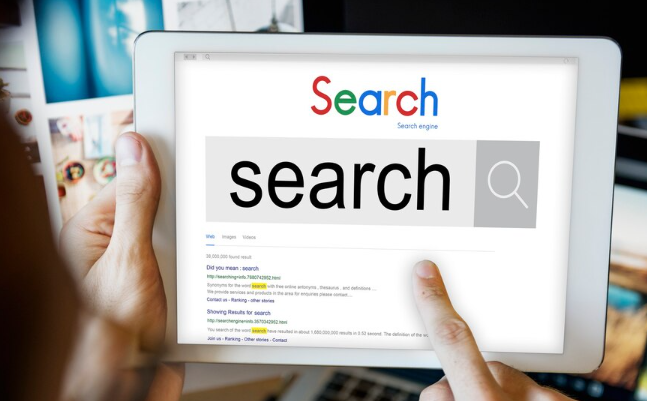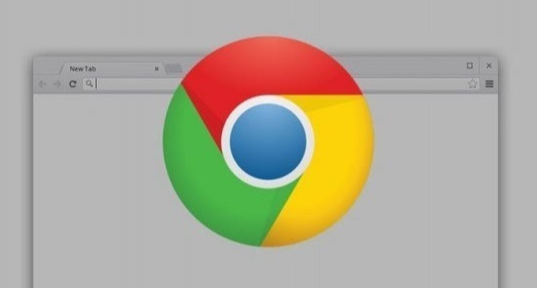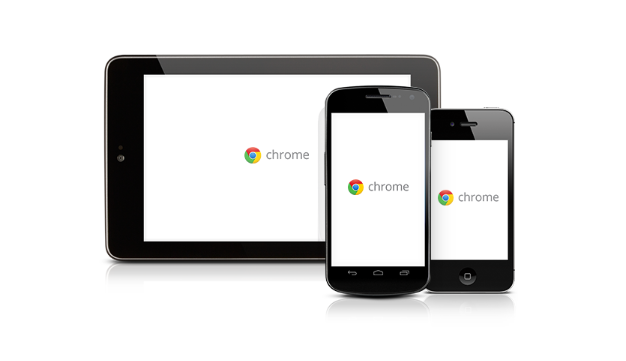Chrome浏览器插件安装目录无法识别的应对方法
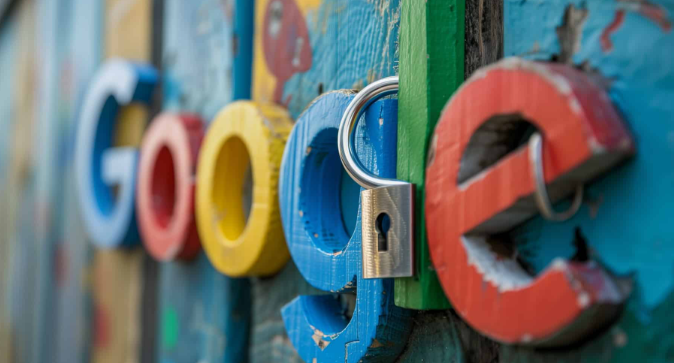
若已下载的插件无法识别,先将后缀为.crx的文件改名为.zip或.rar格式,然后用解压软件将其解压缩到指定文件夹。进入扩展程序管理页面,方法有两种:一是在地址栏输入`chrome://extensions/`直接访问;二是通过菜单栏的“更多工具→扩展程序”进入。开启右上角的“开发者模式”开关,接着点击左侧的“加载已解压的扩展程序”,选择之前解压得到的文件夹即可完成安装。
遇到权限不足的情况时,可通过修改注册表解决。按下Win+R组合键调出运行窗口,输入regedit打开注册表编辑器。定位至HKEY_LOCAL_MACHINE\SOFTWARE\Microsoft\Windows\CurrentVersion\Policies\System路径下,将EnableLUA数值改为0。此操作适用于Windows 10系统,修改完成后需要重启电脑使设置生效。
对于特殊场景可借助辅助工具处理。例如使用“Chrome插件伴侣”这类第三方软件,先解压插件包到桌面,再通过开发者模式加载已解压的文件结构进行安装。需注意保持解压后的文件夹完整,删除其中任何文件都会导致插件功能丢失。
当插件来自非官方渠道时,建议先进行安全扫描。用360杀毒软件等工具查杀下载的文件,排除被恶意篡改为其他类型(如搜狗高速浏览器HTML文件)的风险。确认安全后再按上述步骤加载到浏览器中。
如果多次尝试仍失败,可尝试清除旧数据后重装。卸载现有版本的Chrome浏览器,手动删除残留的用户配置文件目录,重新下载安装最新版本的程序客户端。新安装环境下再次执行插件加载流程,通常能解决因缓存损坏导致的识别异常问题。
通过调整下载存储路径、启用开发者模式加载解压包、修改系统权限设置、利用辅助工具以及安全检测等方法,能够有效解决Chrome浏览器插件安装目录无法识别的问题。